怎么隐藏电脑任务栏,“电脑任务栏隐藏技巧大揭秘”
在现公和娱乐中,电脑已经成为我们生活中不可或缺的一部分。许多用户在使用电脑时,常常会发现任务栏占据了屏幕的一部分空间,影响了工作效率和观看体验。今天,我们将揭示一些简单而有效的技巧,帮助你轻松隐藏电脑任务栏,让你的屏幕空间得到充分利用。
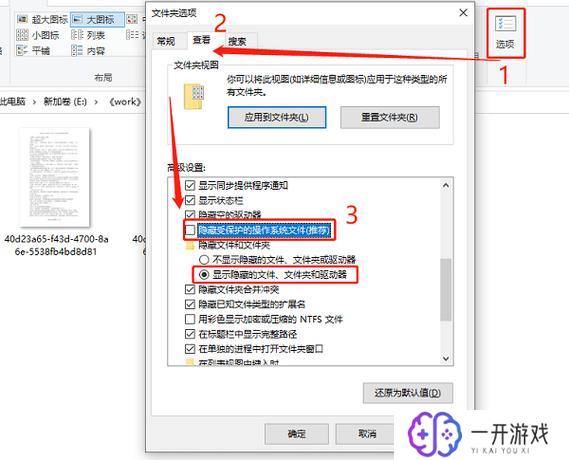
任务栏的基本设置
我们需要了解任务栏的基本设置。任务栏通常位于屏幕底部,显示了正在运行的程序和系统通知。要隐藏任务栏,可以右键点击任务栏空白处,选择“任务栏设置”。在弹出的窗口中,找到“自动隐藏任务栏”选项,打开它。这样,当你不需要使用任务栏时,它会自动隐藏,只有在鼠标移动到屏幕底部时才会显示。
使用快捷键快速隐藏
除了设置来隐藏任务栏,使用快捷键也是一个非常方便的方法。你可以按下 Windows + D 键,这样可以快速最小化所有窗口,显示桌面。再次按下这个组合键,所有窗口会恢复到原来的状态。虽然这种方法并不是直接隐藏任务栏,但可以让你在需要时快速清理屏幕。
调整任务栏位置
如果你觉得任务栏占用的空间太大,可以考虑将其移动到屏幕的侧边。右键点击任务栏,选择“任务栏设置”,然后在“任务栏位置”中选择“左侧”或“右侧”。这样,任务栏就会在屏幕的侧边显示,释放出更多的垂直空间,特别适合使用宽屏显示器的用户。
使用第三方软件
如果你希望有更多的自定义选项,可以考虑使用一些第三方软件来管理任务栏。例如,TaskbarX 是一款流行的工具,可以让你更灵活地控制任务栏的外观和行为。这些软件,你可以实现更高级的隐藏和显示效果,甚至可以设置透明度,让任务栏与桌面背景融为一体。
隐藏电脑任务栏并不复杂,简单的设置和技巧,你可以轻松获得更大的屏幕空间。无论是系统设置、快捷键,还是使用第三方软件,都是有效的解决方案。希望这些技巧能帮助你提升工作效率,享受更好的使用体验!




















